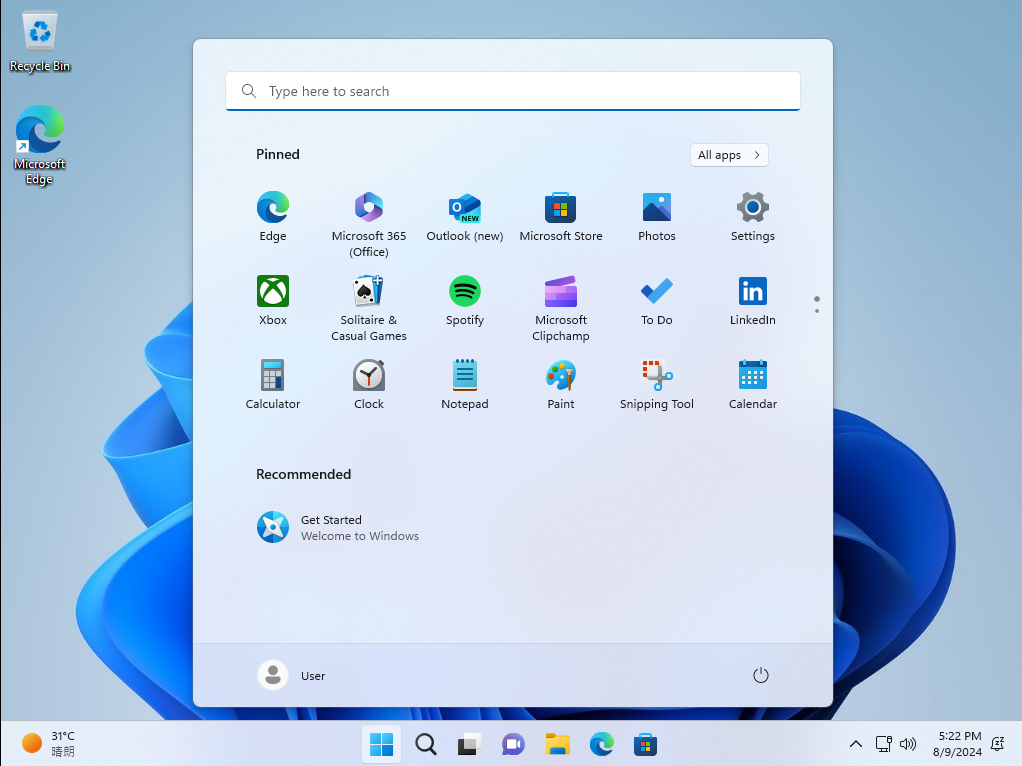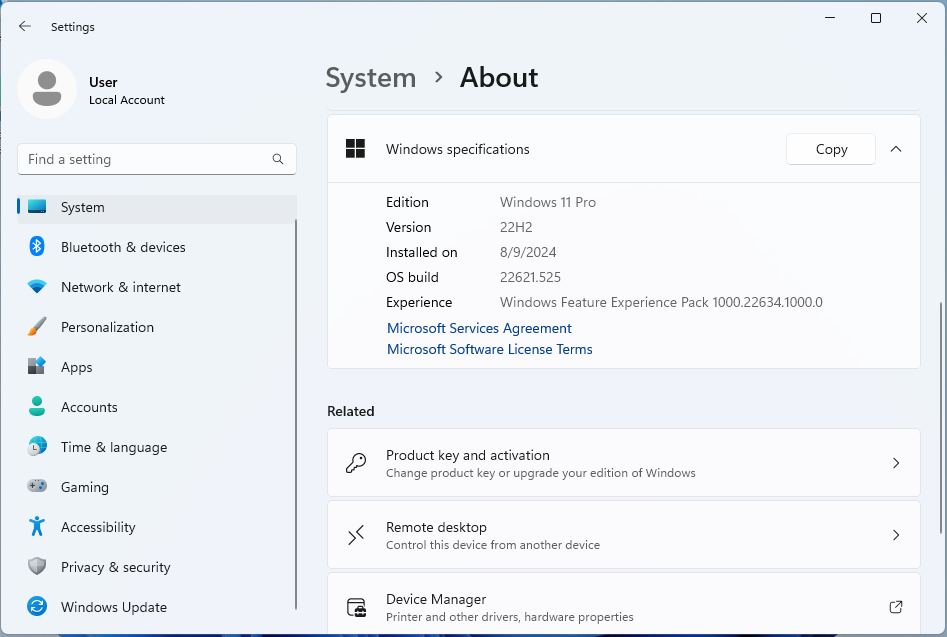Please enter banners and links.
【Windows11】还原此电脑(删除所有文件、应用)及OOEB配置步骤
概述:
迷你PC已预先配置好Windows 10或11的OOBE(Out-Of-Box Experience),使用户在收到产品后可以直接进入Windows桌面,这类预先配置具体以下优点:
- 用户体验提升:用户无需进行复杂的初始设置,省去了语言、时区、键盘布局、网络连接等步骤,开箱即用,增强了用户的满意度。
- 时间节省:用户可以立即使用设备,尤其是对于企业用户,批量购买的设备可以快速部署,减少了设置所需的时间和人工。
- 减少误操作:通过预先配置,可以避免用户在初次设置中因不熟悉操作而引发的问题,如选择错误的语言或跳过关键步骤。
PS:虽然优点很多,但这类预操作配置并不是所有用户都能接受,根据用户反馈可能存在以下点。
- 个性化不足:由于OOBE已被预配置,用户可能无法在初次启动时选择个人偏好的设置,如语言、地区、账户设置等,这可能会影响到用户体验。
- 隐私问题:在预配置过程中,供应商可能会设置一个默认的用户账户或预设一些系统选项,这可能会引发用户对隐私和安全的担忧。
- 初始体验不完整:部分用户可能希望体验完整的OOBE设置过程,以根据个人需求进行配置。跳过这些步骤可能会让用户感到控制权被剥夺。
- 更新和兼容性问题:预先配置的系统可能在出厂后已经过时,用户在首次连接网络时可能会遇到大量更新或补丁,影响首次使用的流畅性。
- 企业或组织部署的挑战:对于一些企业用户来说,可能需要根据企业的特定需求进行配置,如域加入、安全策略等。预先配置的系统可能不完全符合这些需求,反而需要重新配置。
- PS:为解决这类不足,用户可尝试按以下步骤 彻底还原计算机,并进入到OOBE配置页面。
- 步骤1:鼠标点击[Start]点选[Settings];
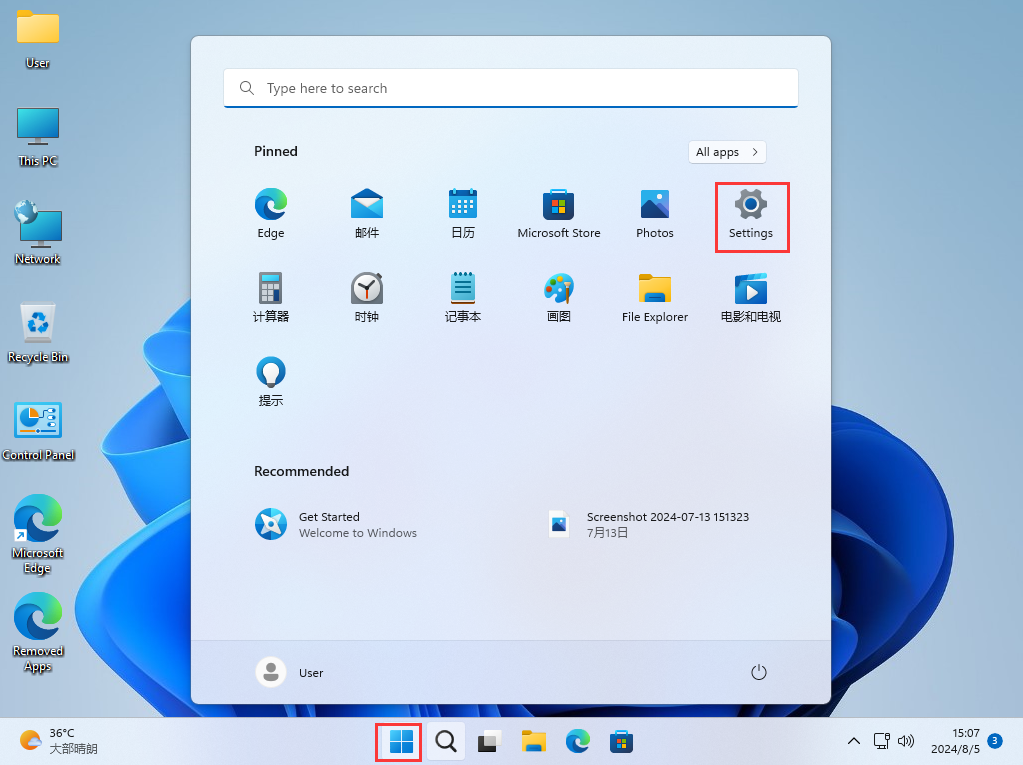
- 步骤2:点选[System]>[Recovery];
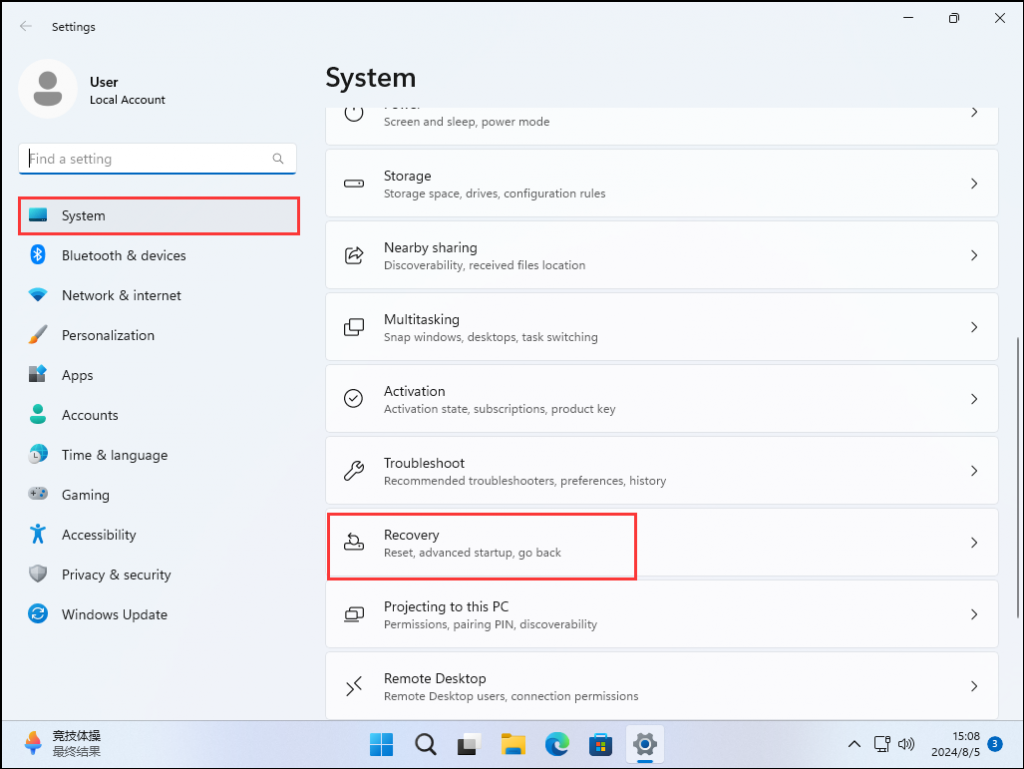
- 步骤3:点选Reset PC ;
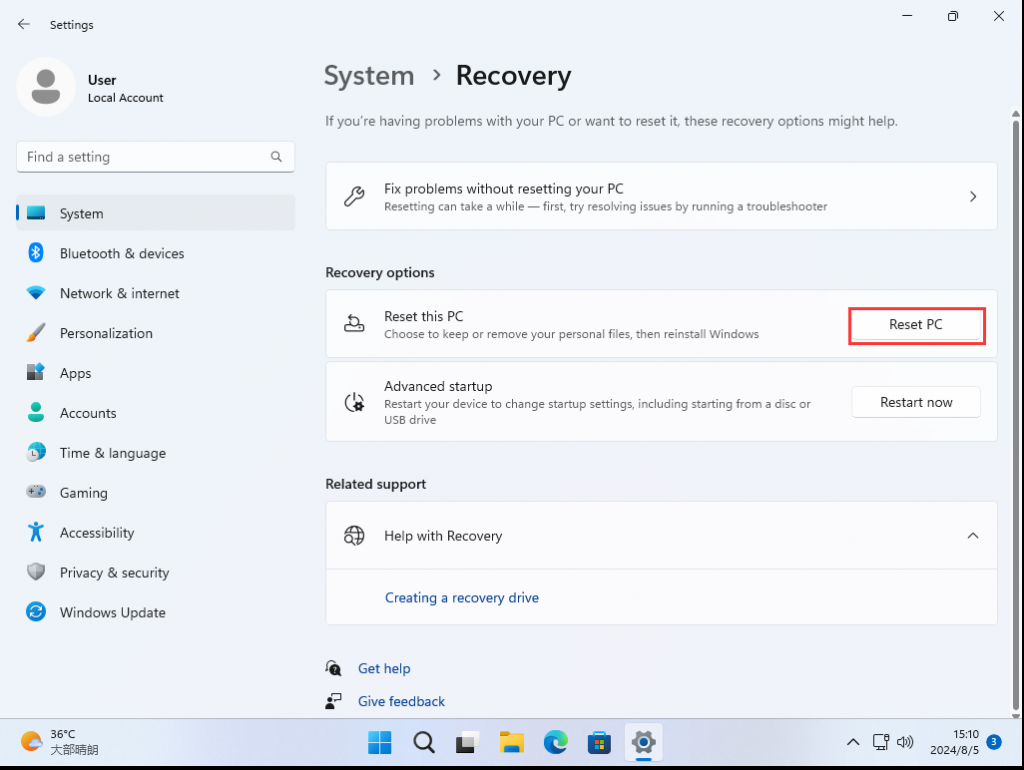
- 步骤4:点选[Remove everything]②;
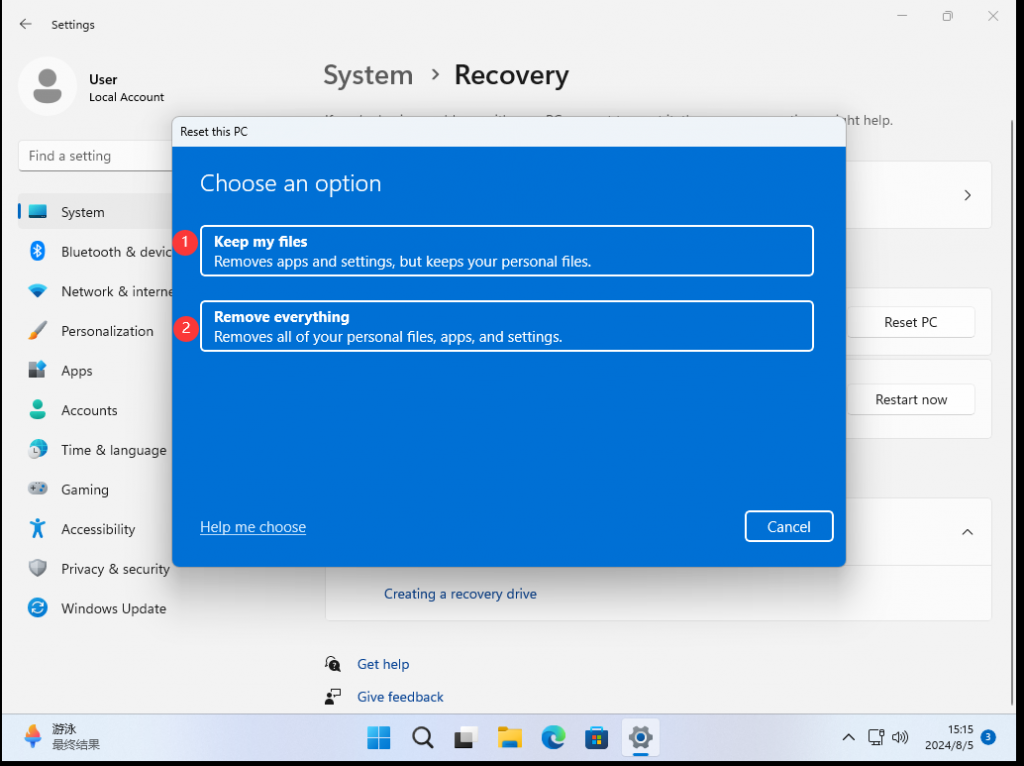
- 步骤5:点选[Local reinstall];
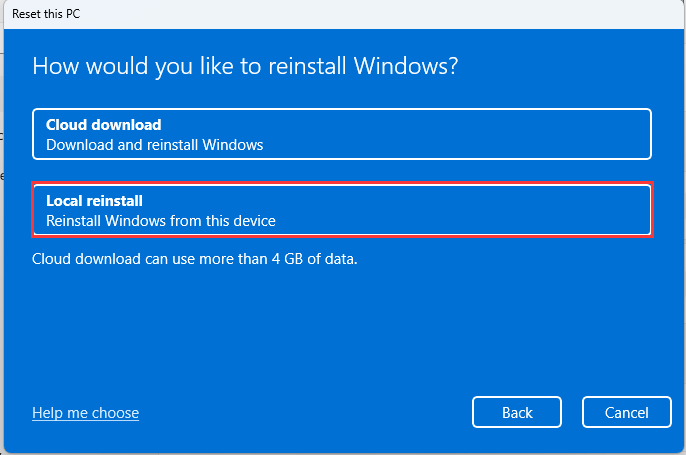
- 步骤6:点选[Next];
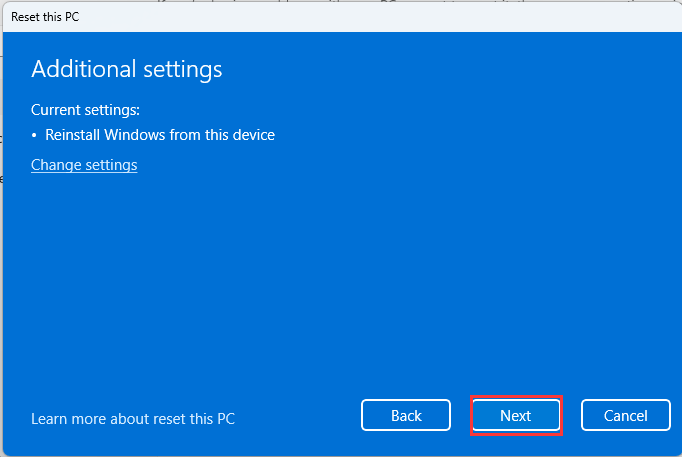
- 步骤7:点选[Reset];

- 步骤8:等待重置进度条跑到100%,系统会自动重启并进入OOBE配置页面;
- 步骤9:选择您的区域或国家,然后点击[是Yes];
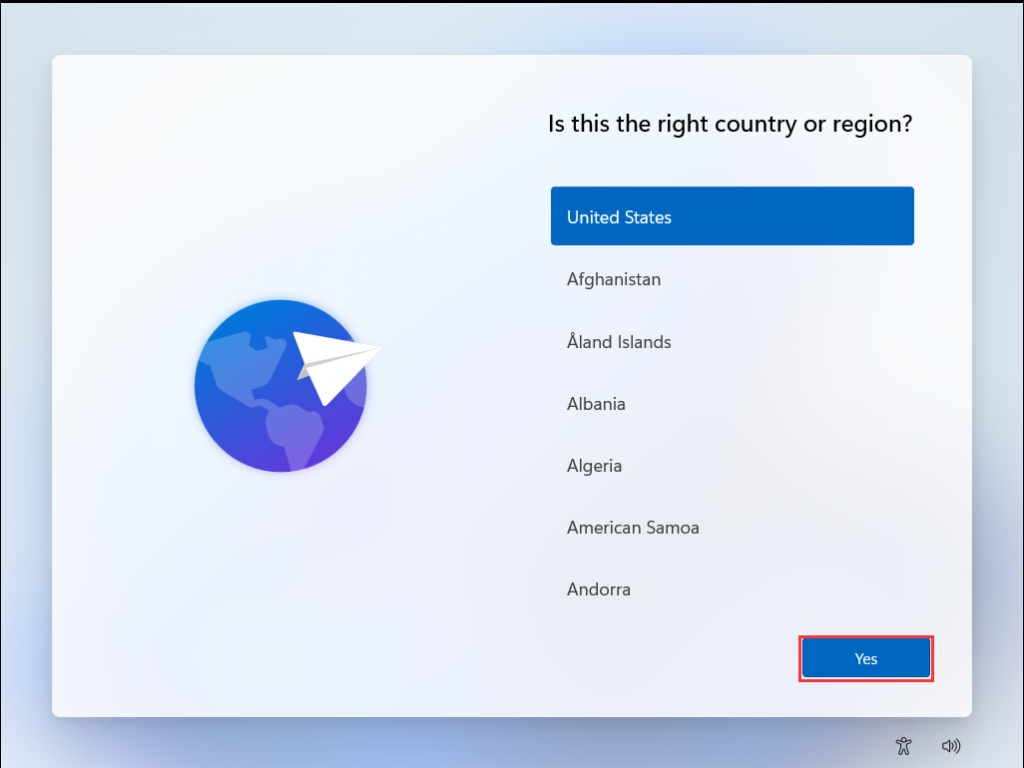
- 步骤10:选择您的键盘布局,然后点击[Yes];
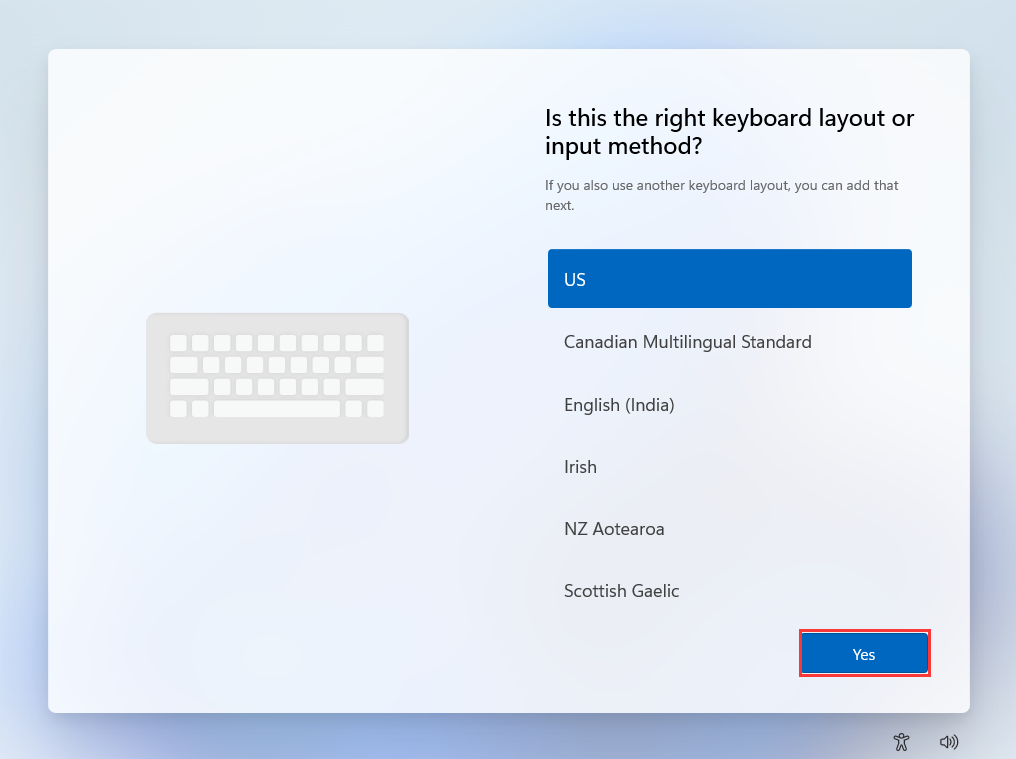
- 步骤11:如果您要新增第二种键盘布局请点选Add layout,如果没有则请点选[Skip];
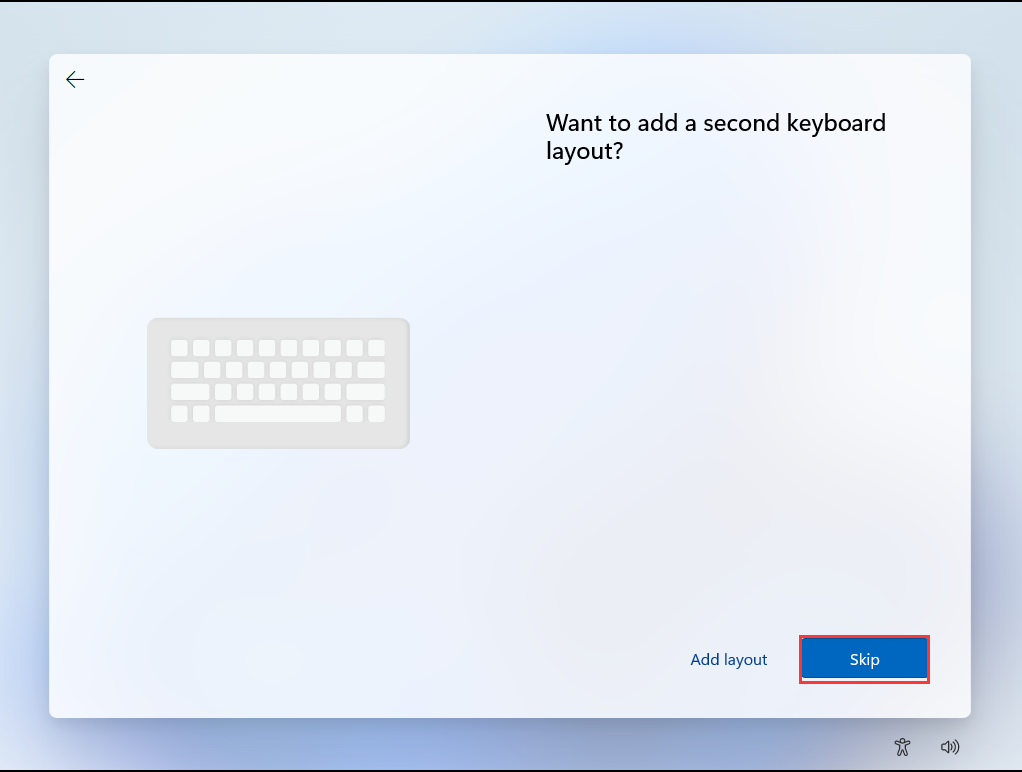
- 步骤12:阅读许可协议,并点击Accept;
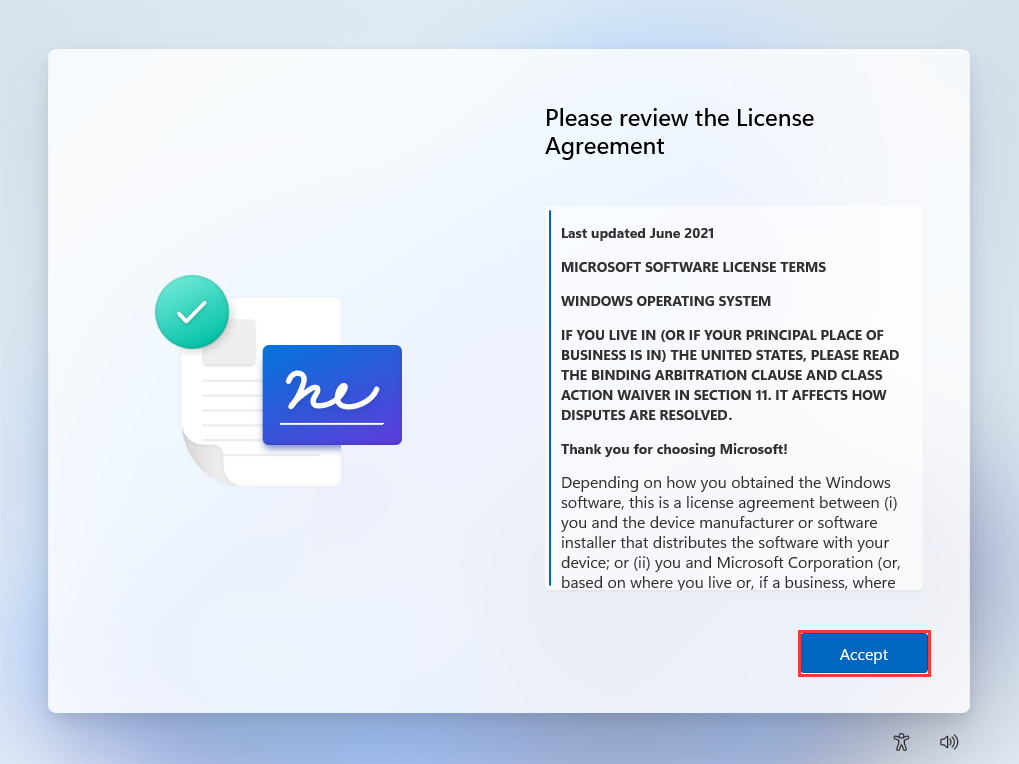
- 步骤13:为设备命名,输入设备名称并点击 Next;

- 步骤14:根据 需求选择设备类型,如您 想使用微软用户登录,选择 Set up for personal use;
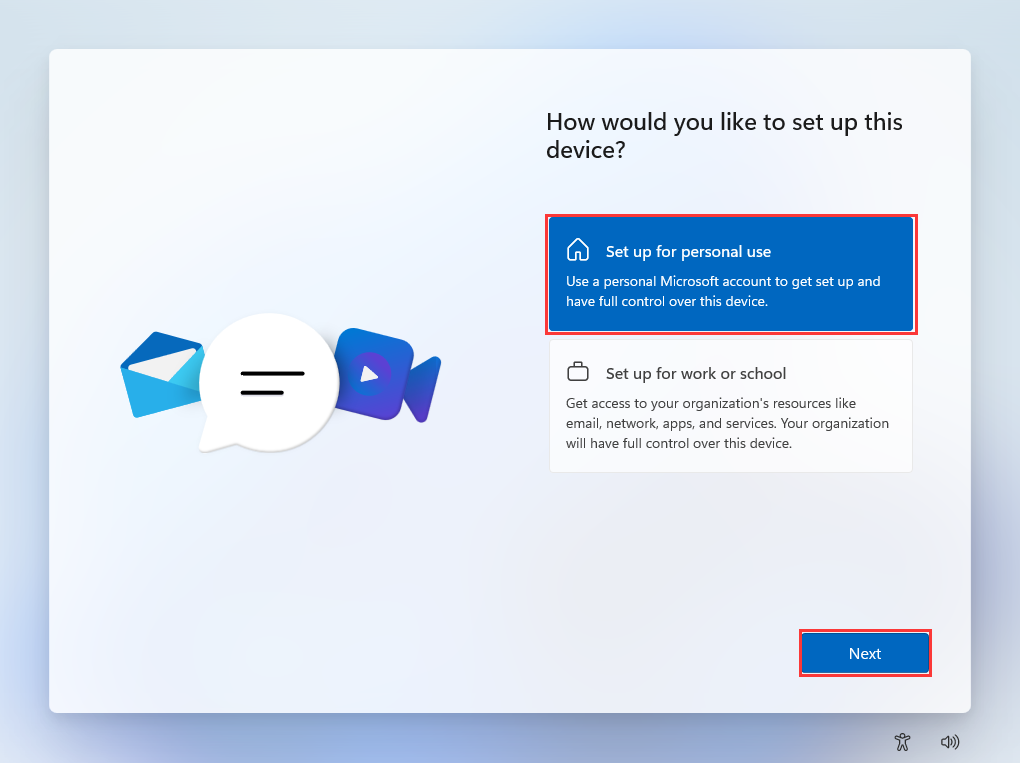
- 点选Sign in;
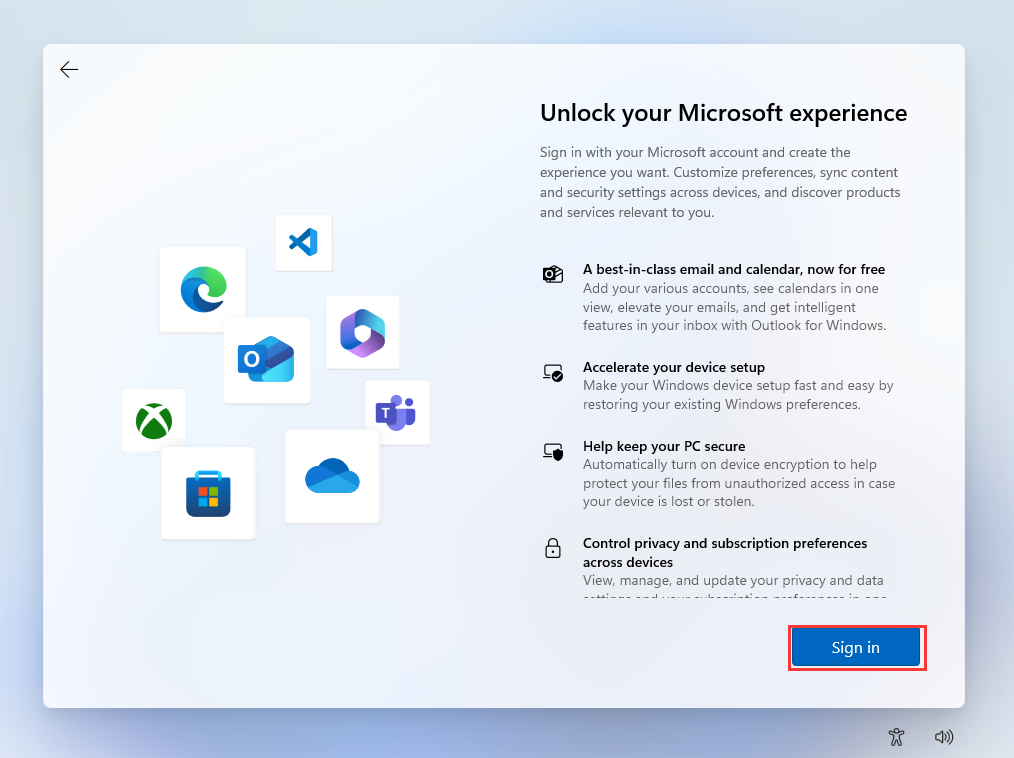
- 使用Microsoft账户登入。如果您已经有Microsoft账户,输入完成后请点选Next。如果您没有Microsoft账户,您可以在此建立新账户,请点选Create one。
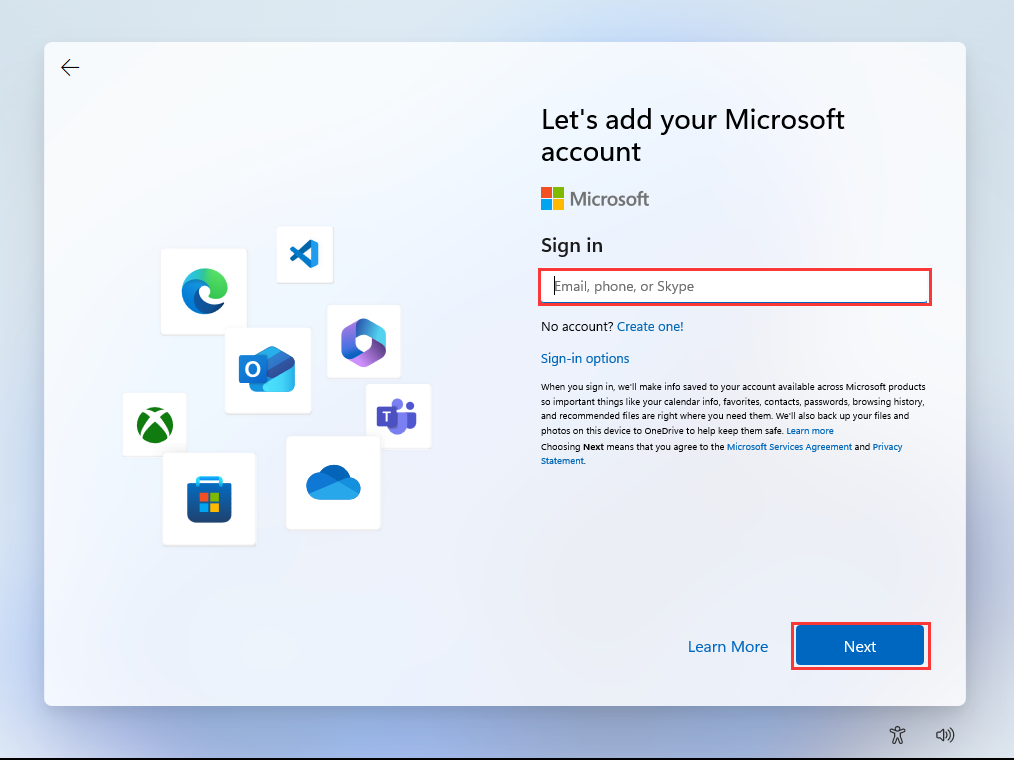
- 步骤15:如果您不想使用微软帐号登录,请点选Set up for work or school;
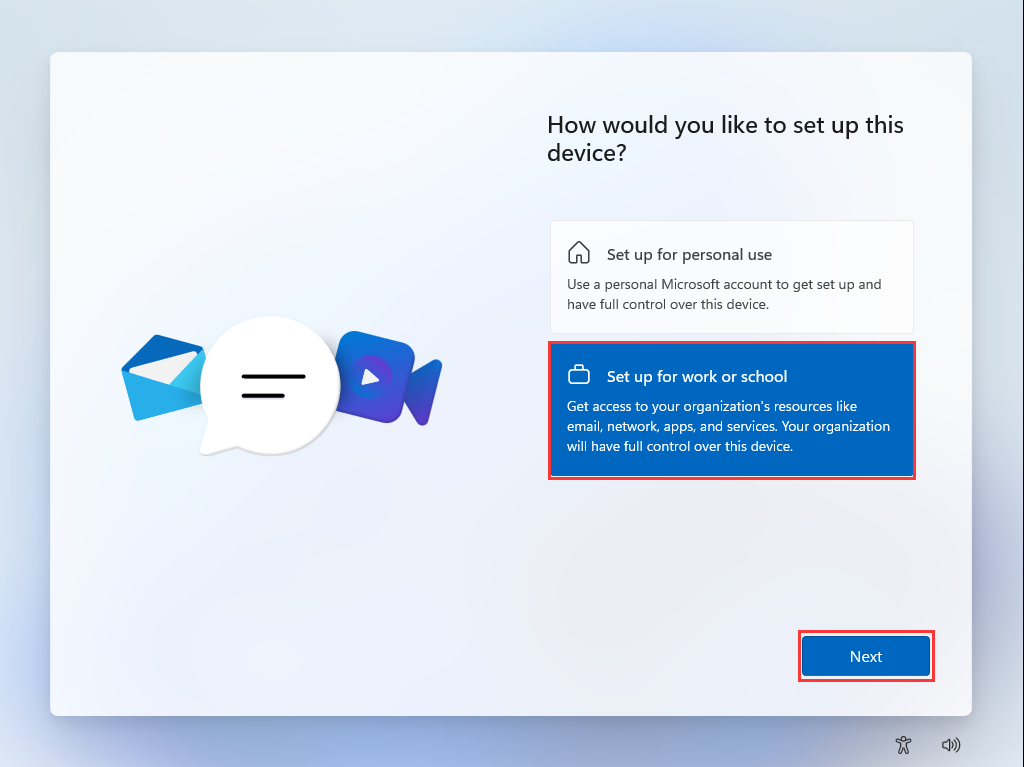
- 点选Sign-in options;
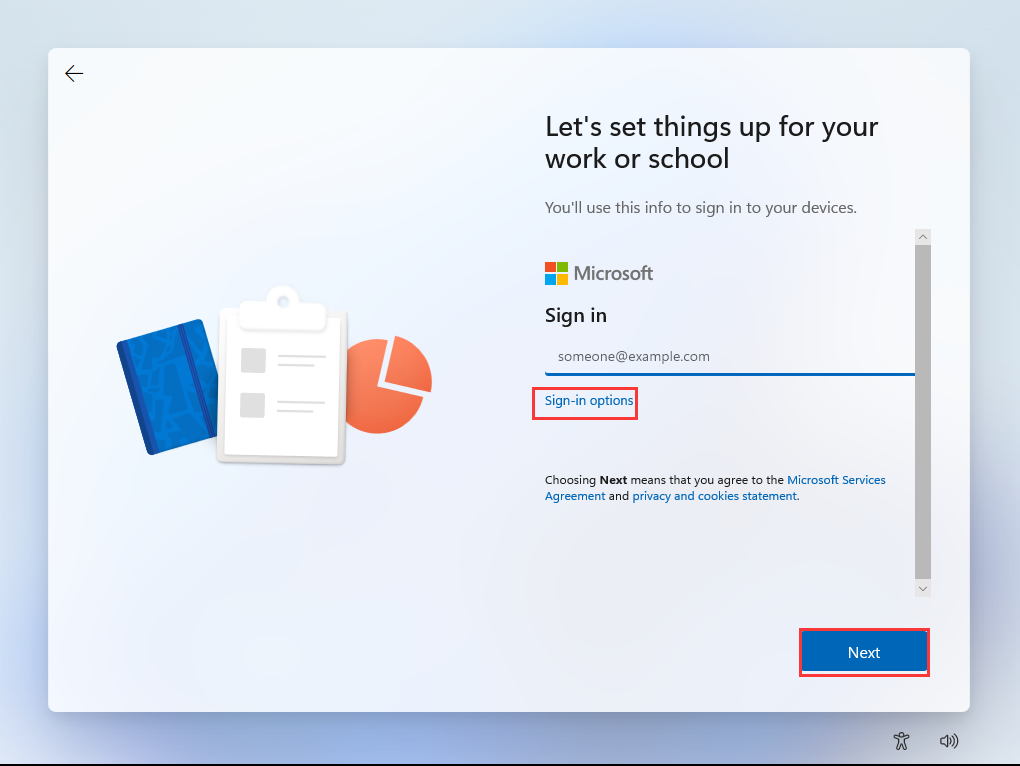
- 点选Domain join instead;
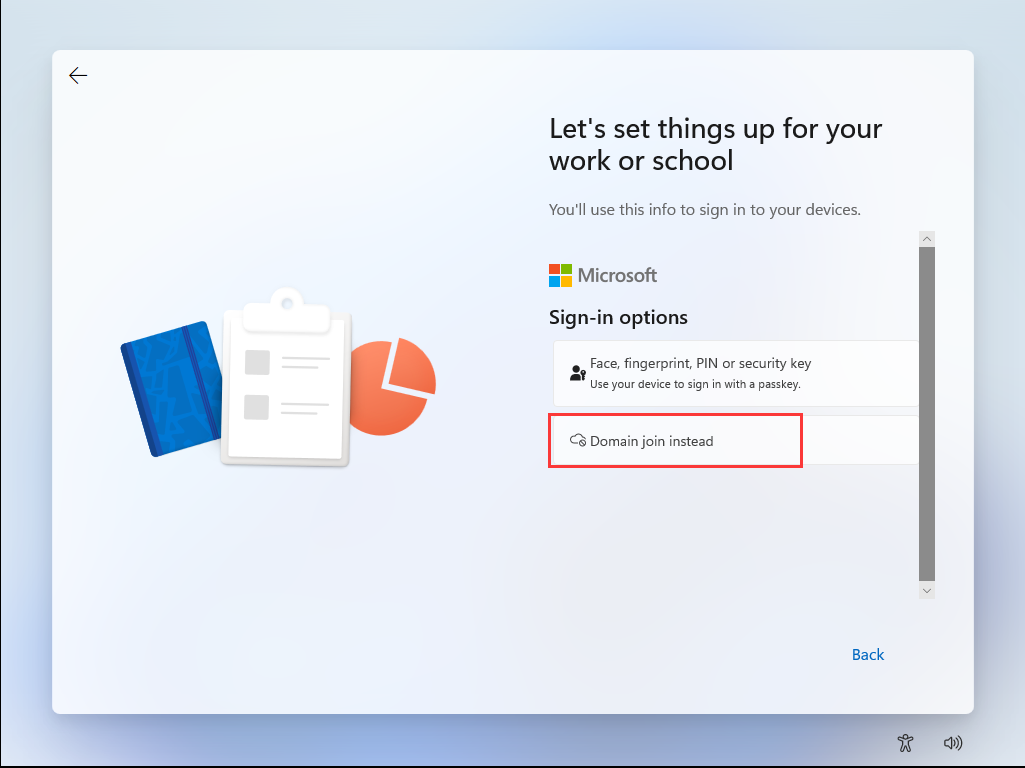
- 步骤16:输入您想要使用的名称,然后点选Next;
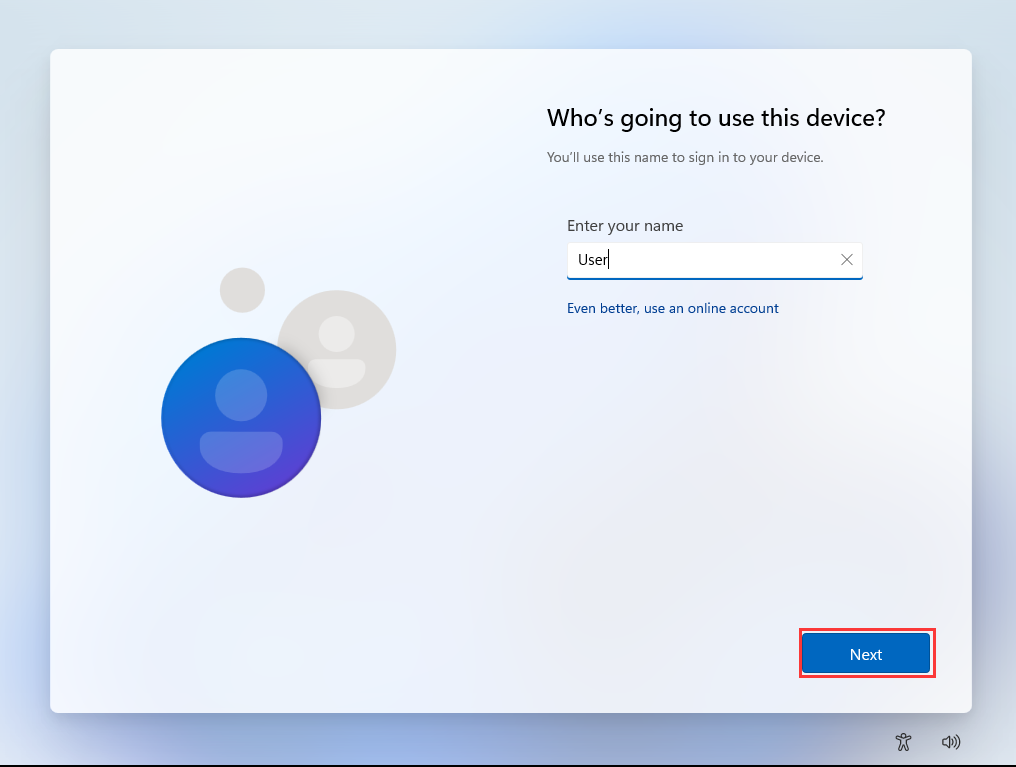
- 步骤17:为了保护您的个人隐私,请设定登入系统前所需要的密码,然后点选[Next]。如果您不想设定密码,请不要输入任何字符,直接点选Next即可。
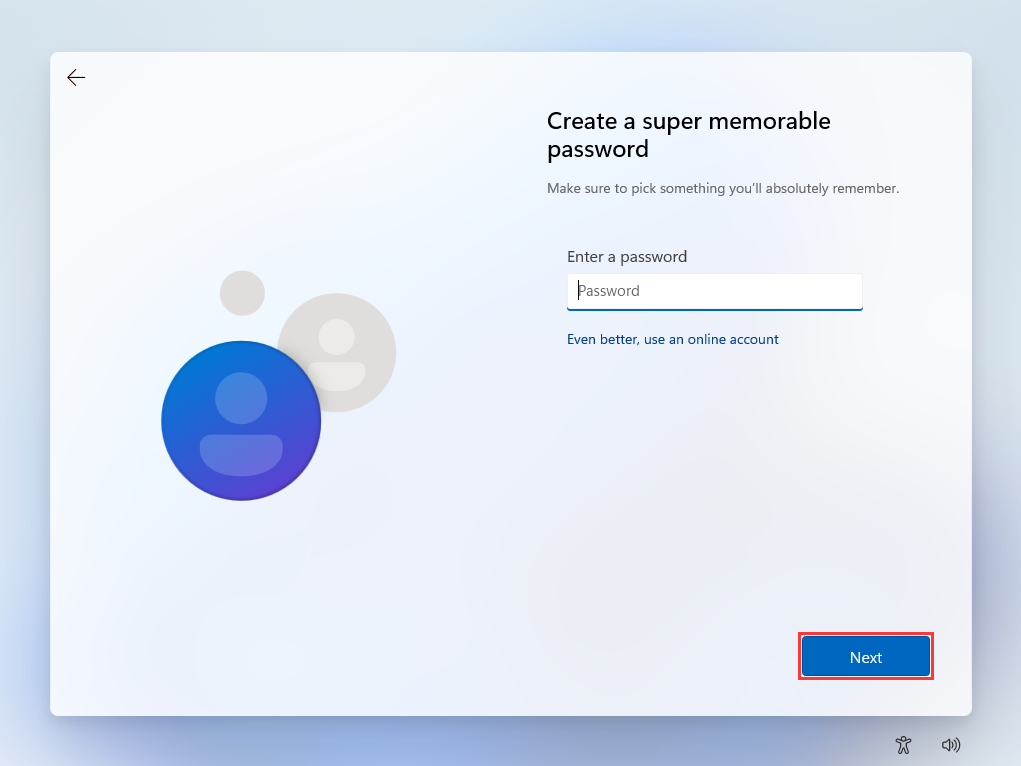
- 步骤18:隐私设定。请选择您可以授权给Microsoft的隐私设定,设定完成后请先点选Next;
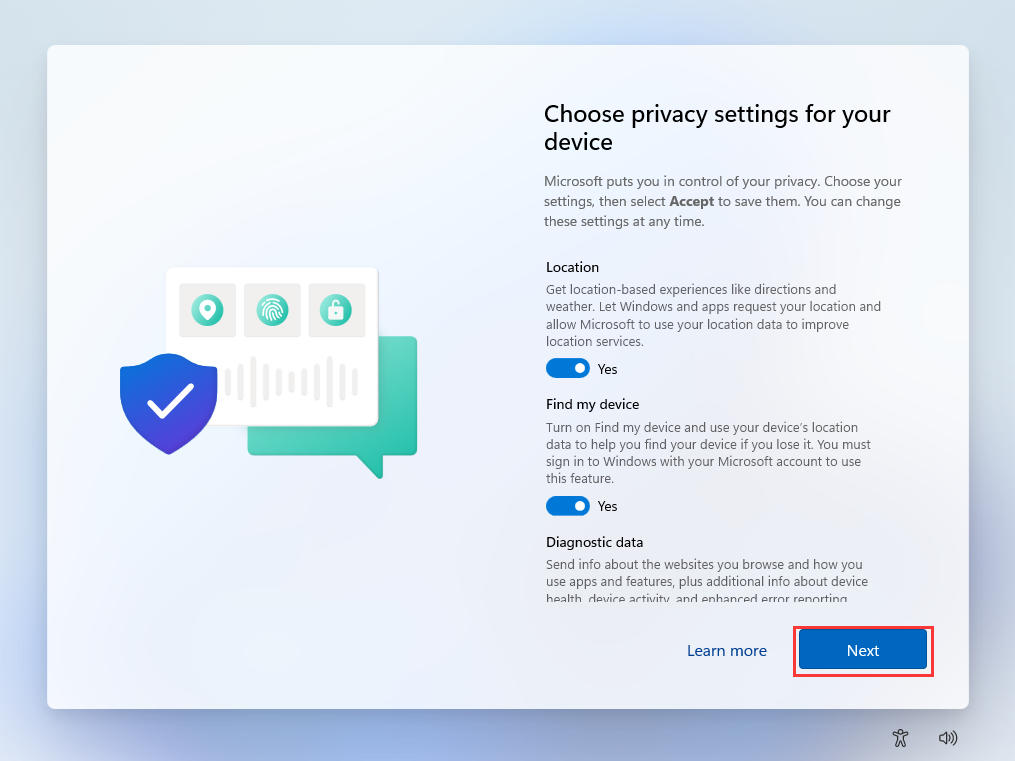
- 步骤19:等待系统更新;
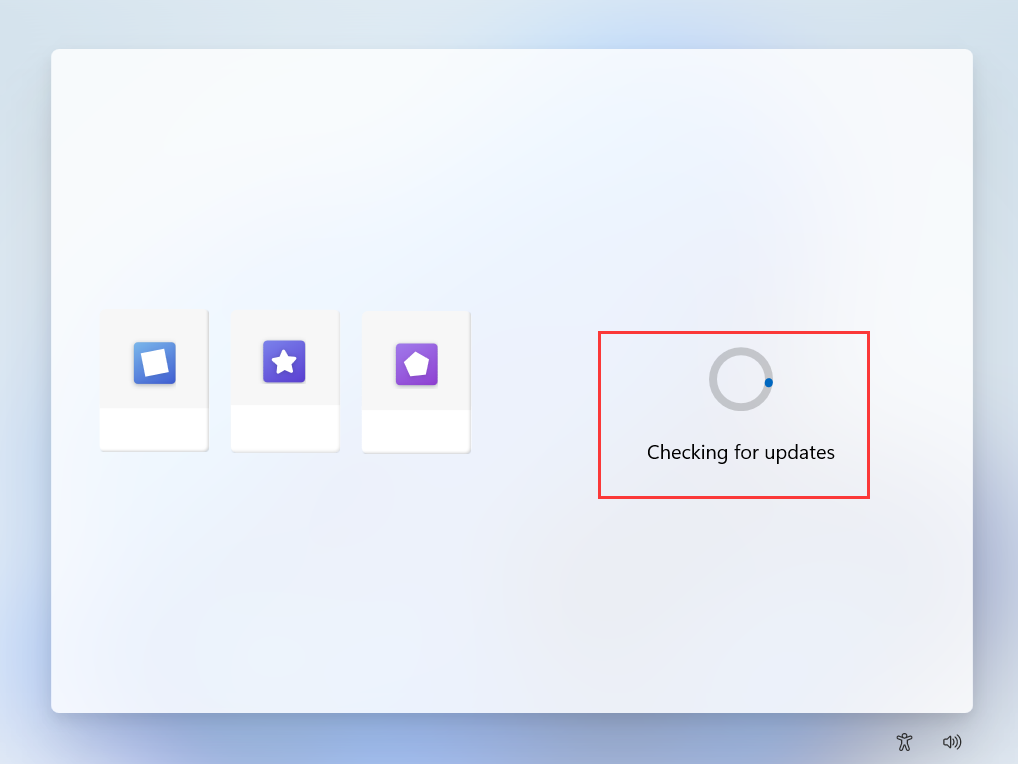
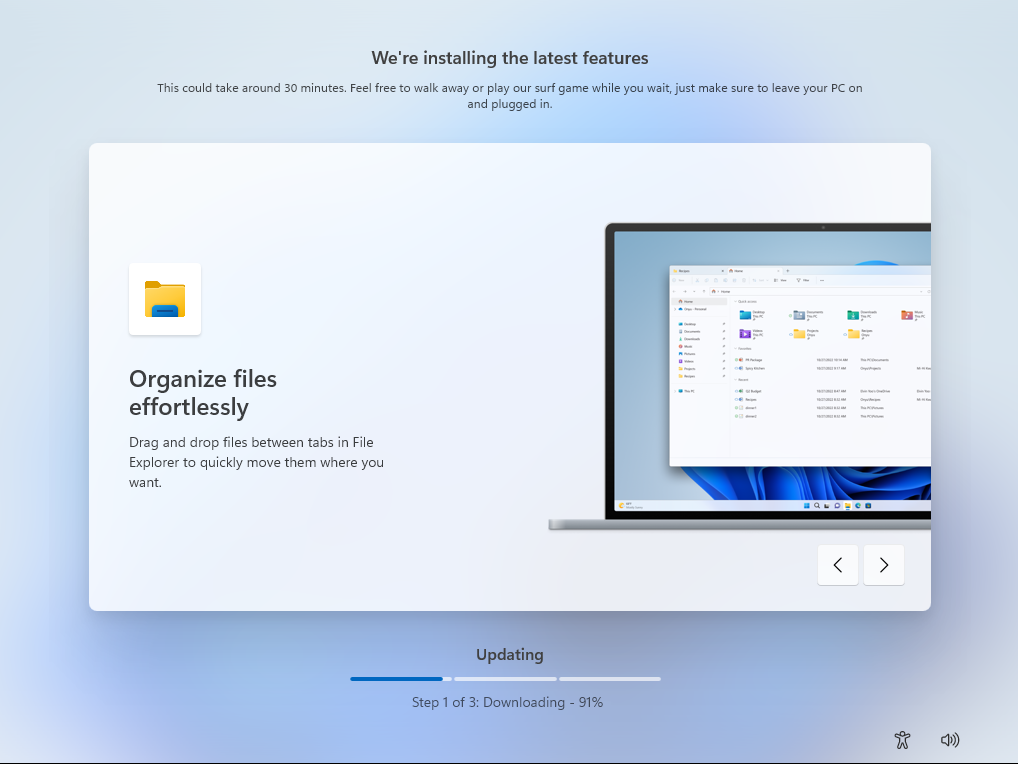
- 步骤20:更新完成后会自动进入Windows11桌面,至此还原完成!